概要
ネットワーク機器には監視エージェントをインストールできないのでSNMPで監視を行います。
OpsRampではSNMP監視にGatewayサーバを利用します。
事前にGatewayをデプロイしておきましょう。
※SNMP設定の流れを確認するのが目的であるため、ネットワーク機器として仮想ルータを用意してます。そのためだと思いますが、NetworkではなくOtherとして検知されてますがご了承ください。
SNMP監視設定
プロファイル作成
最初にSNMPで監視する機器をディスカバリするためのプロファイルを作成します。
"Setup" > "Resources" > "検出(ディスカバリ)と配置" > "Create New"をクリックします
 |
|---|
プロファイル名を入力 > 発見タイプは"Vistaraゲートウェイ"とし、Gatewayサーバを登録したマネジメントプロファイルを選択 > 検出タイプは"SNMP"を選択します。
SNMP認証情報は事前に作成していないので"資格情報の作成"をクリックします。
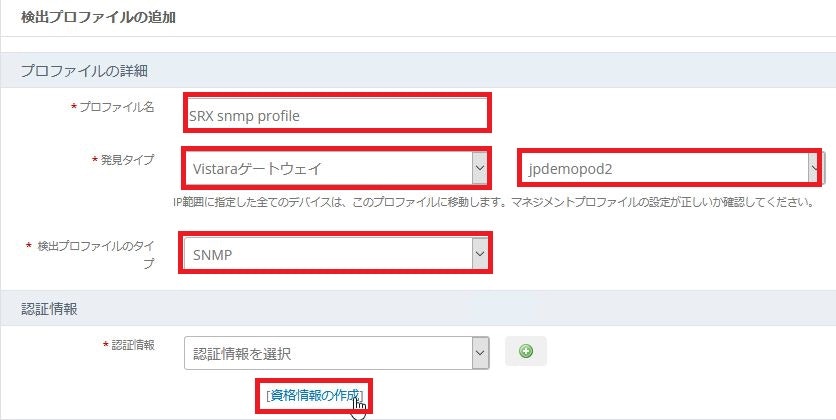 |
|---|
コミュニティはといあえず"public"
 |
|---|
ディスカバリするIPアドレス範囲を指定します
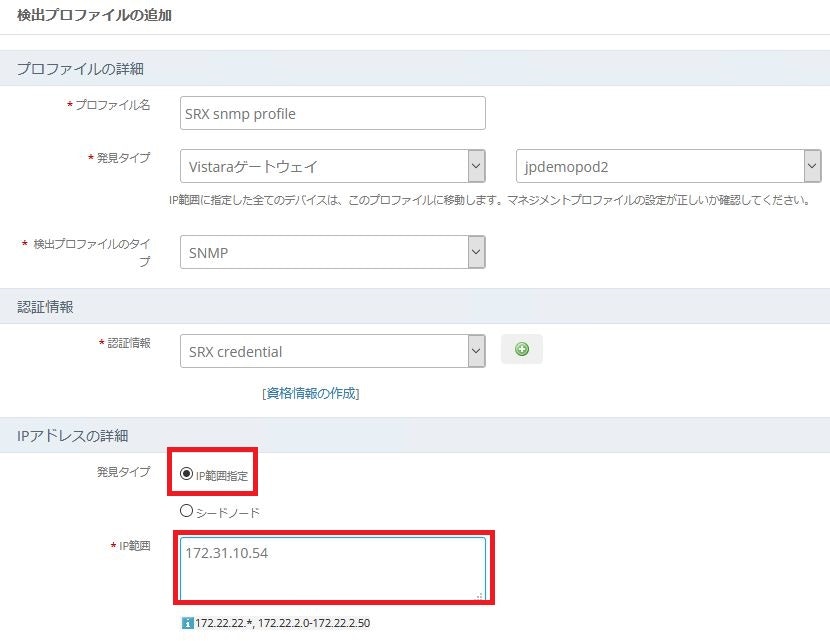 |
|---|
オプションで必要な項目にチェックを入れ"完了"をクリックします
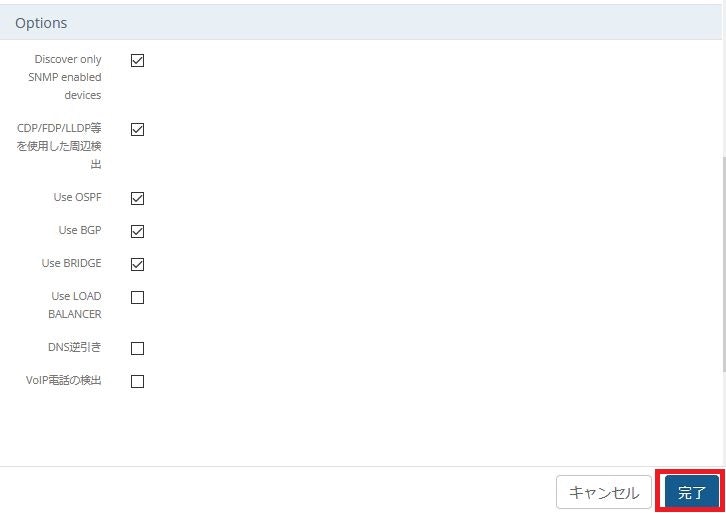 |
|---|
プロファイルが作成されました。
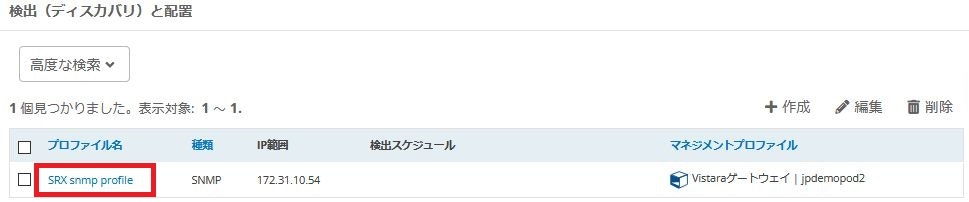 |
|---|
監視対象機器のディスカバリ
プロファイル名をクリックして"今すぐスキャン"をクリックします
 |
|---|
ディスカバリで検出された機器が表示されます。
先ほど作成したプロファイルに紐づけたい機器にチェックを入れて"管理"をクリックします。
 |
|---|
"OK"をクリック
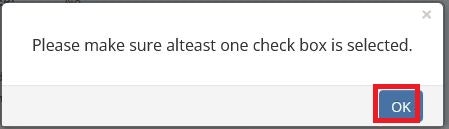 |
|---|
管理対象となりました
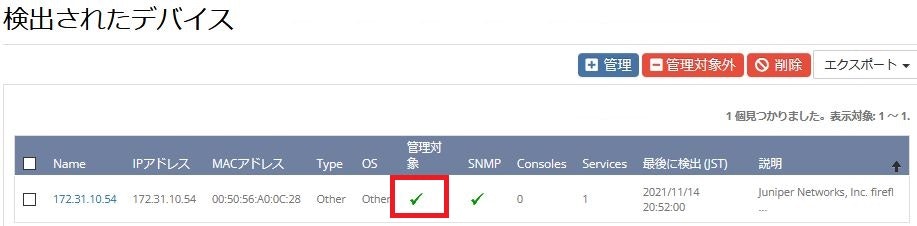 |
|---|
リソース一覧にも表示されています。
※Cisco、Juniperなどネットワーク機器であればNetworkとして表示されます
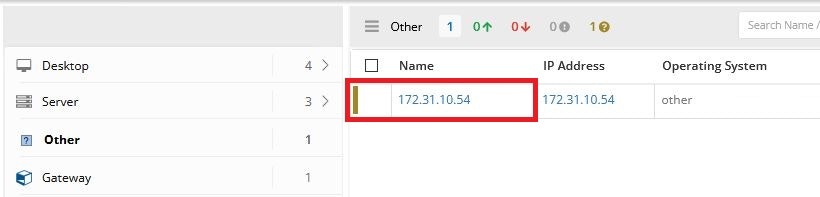 |
|---|
監視テンプレート設定
SNMP監視テンプレートを割り当ててみます。
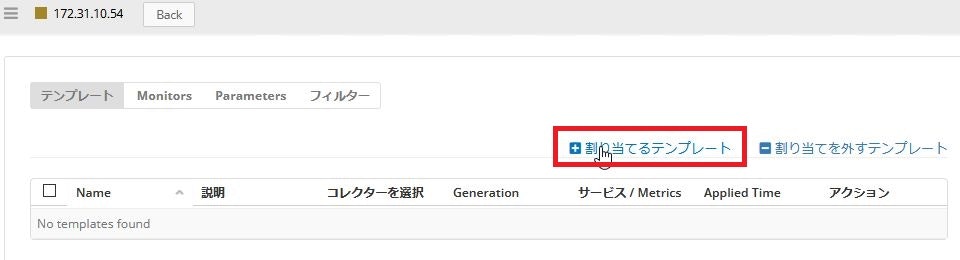 |
|---|
コレクターは"Gateway"を選択 > InterfaceのSNMPテンプレートを"Assign"
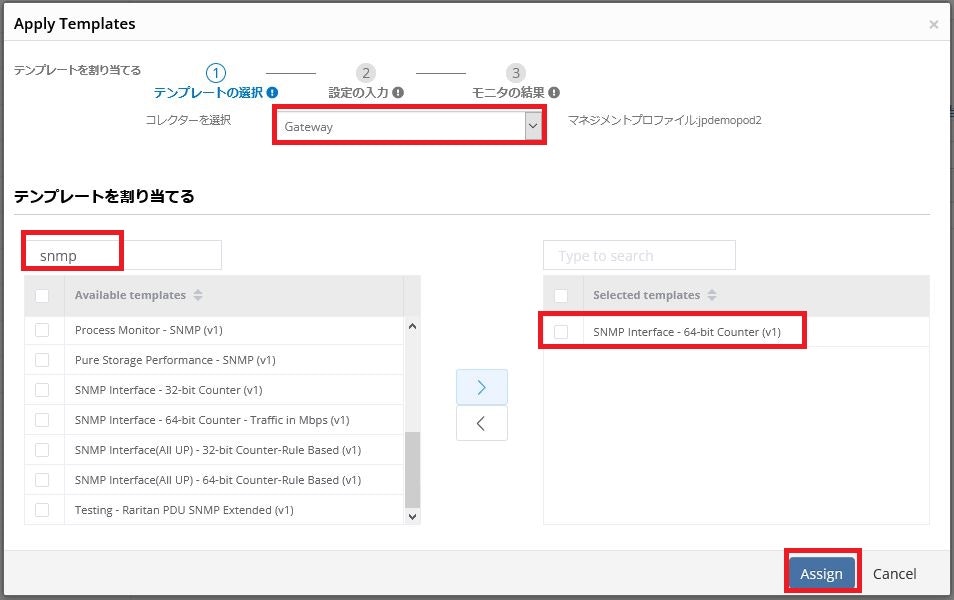 |
|---|
"Get Latest Components"をクリック
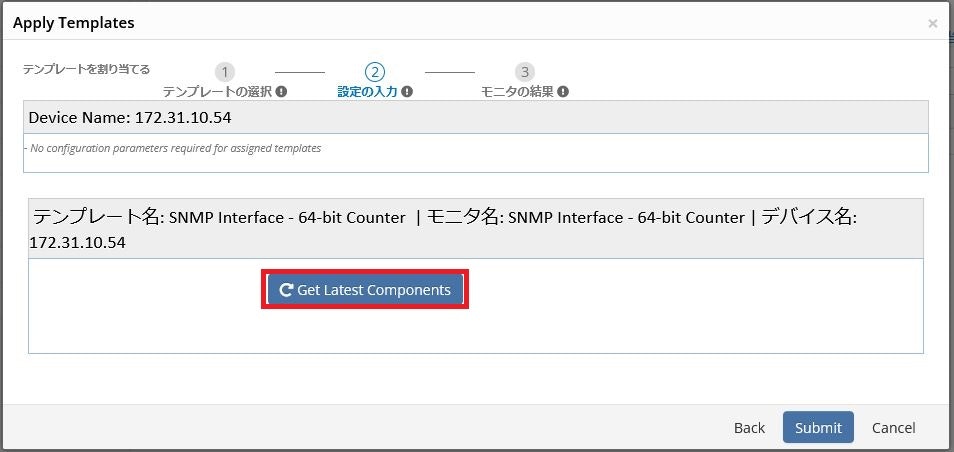 |
|---|
GetしてきたInterfaceがリストされるのでモニタリングしたいInterfaceにチェックを入れて"Submit"をクリックします
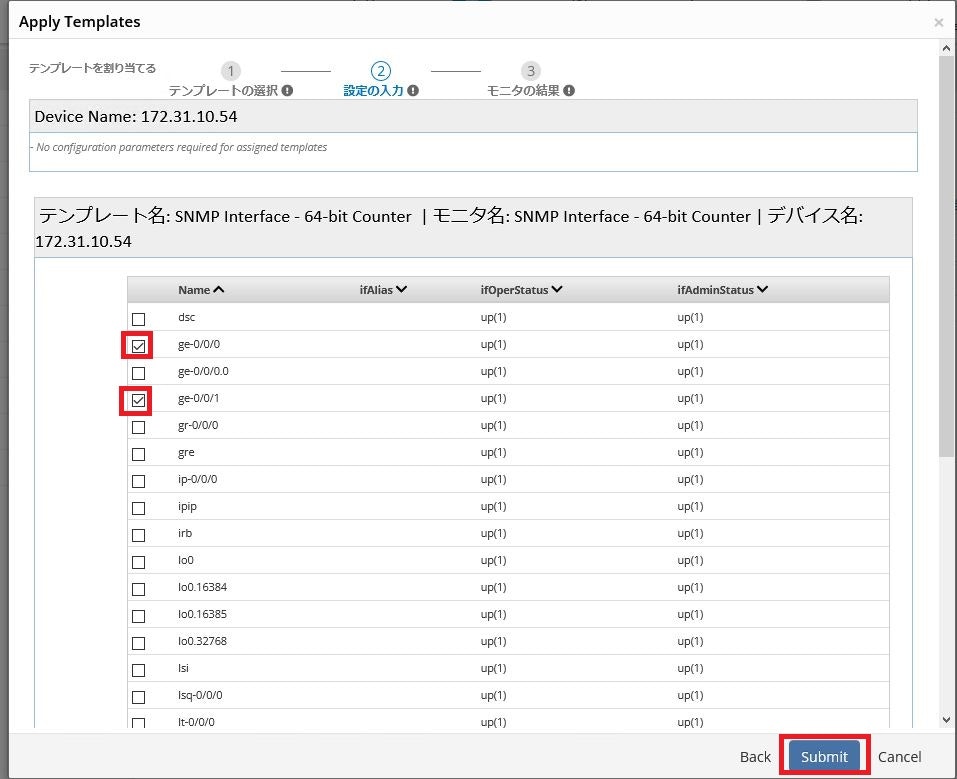 |
|---|
"X"をクリック
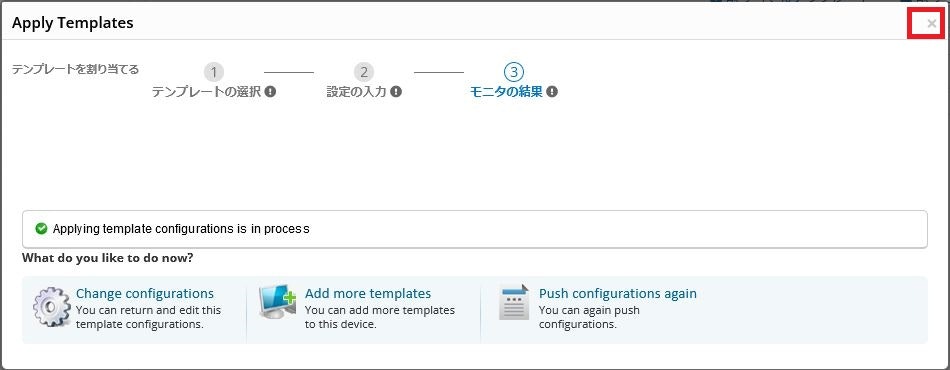 |
|---|
監視テンプレートが登録されました
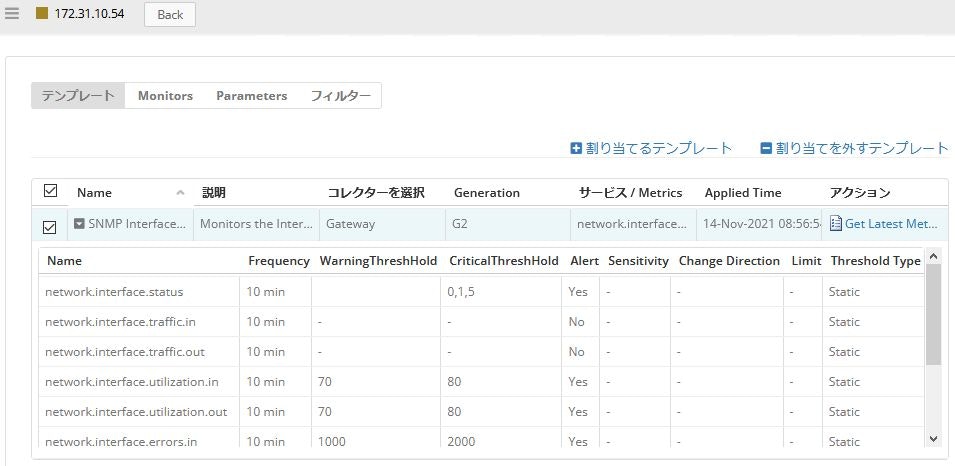 |
|---|
正常に監視できていれば、数分経過するとグラフが作成されます
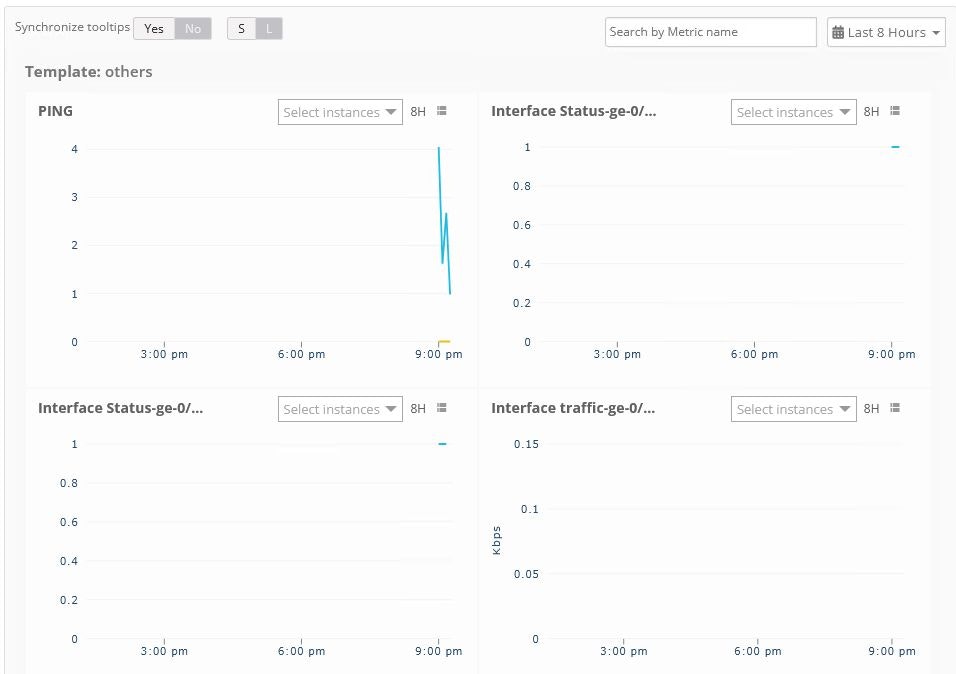 |
|---|
とりあえずSNMP監視について流れが分かったと思います。
監視モニターの作成については別途書きます。
おわり。